
发布时间:2023-09-29 09: 00: 00
品牌型号:联想 YOGA 710
系统:Windows 10
软件版本:Studio One
使用Studio One可以为音频添加多种混音效果,音频制作完成后,需要将其导出为音频文件。这篇文章将为大家介绍studio one导出音频没有声音,studio one导出来的声音很小的相关内容。
一、studio one导出音频没有声音
Studio One是一款专业的音频处理软件,在其中将音频导出后,如果出现没有声音的现象,可以参考以下几种解决方法。
1. 检查播放设备
首先要检查的是音频播放设备是否正常,包括软件和硬件方面。更换另一个音频文件测试设备,如果可以正常播放,表示使用的软件和硬件功能都是正常的;如果无法正常播放,可以先更换播放软件,以测试硬件的性能,然后再更换播放设备测试软件看是否可以正常运行。
通过这种方法,如果测试结果是设备问题,检修或更换设备可以解决这一问题。如果播放设备都正常,就可以确定是音频文件的问题,再尝试下面的方法。
2.检查音频设置
打开Studio One的工程文件,查看导出前的音频参数设置。首先查看音轨是否被静音,音轨上有“M”和“S”的标志,前者表示静音,点亮后该音轨会静音;后者表示独唱,点亮后其他音轨将都被静音,只有此音轨有声音。
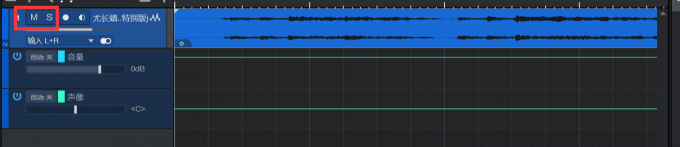
如果一个音频中包括了多个音轨,应该检查对应的音轨此处标志是否选择正确,导出音频没有声音可能是音轨被静音了。
除了静音与否,还应当检查一下音量大小的参数,Studio One的音量设置是通过音量推子来实现的,图1所示的音轨左侧的“音量”下的推子就是音量推子,除此以外,混音台中也有这个设置,它们的参数是同步的。
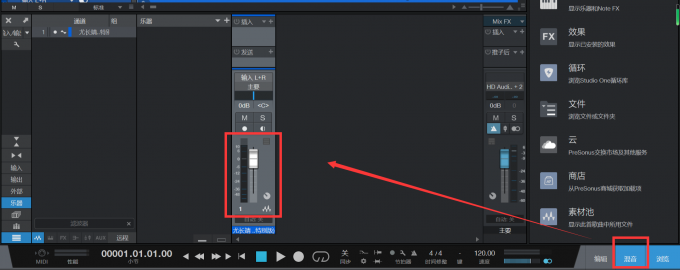
音量设置为正值时,音量是增大的,负值则是减小的。此处应当检查推子是否被推到了最底部,这种情况是可能出现导出后的音频没有声音的现象的。
如果音量设置为负无穷,将其拖高后可以增大音频的音量,进而缓解音频没有声音的问题。
二、studio one导出来的声音很小
通过Studio One导出来的音频声音很小,这种情况和没有声音是十分类似的,但处理起来要相对简单一点。
1. 设备处理
首先还是设备问题,音频的声音小,可以直接调大设备的播放音量,这样可以快速直接地解决问题。但这个方法可能会损害设备,治标不治本,所以只建议紧急情况下偶尔使用。
2.重新处理音频
另一个方法是重新处理音频,这也是较为常用的方法。将该音频导入Studio One,先将音量推子的参数调为正值,此参数越大,音量增幅越大。

这里的音量调大以后,将音频导出,在“乐曲”菜单下选择“导出混音”,可以进入导出乐曲的设置窗口。
在导出设置中选择合适的采样率和比特率,通常来说,这两个参数越大,音频的质量越高,但高的采样率也对应着更高的处理负担,所以大家还是要酌情选择。
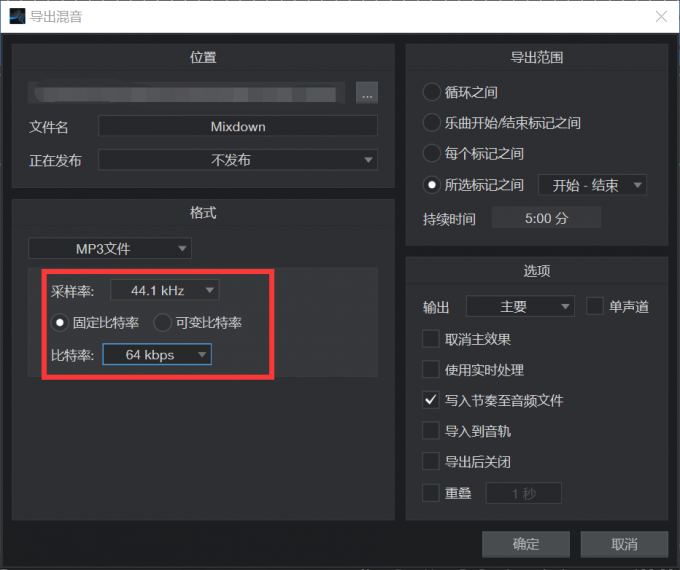
这就是今天要和大家分享的关于studio one导出音频没有声音,studio one导出来的声音很小的解决方法,希望可以对大家有所帮助。更多软件资讯和案例分享欢迎进入Studio One中文网站查看。
展开阅读全文
︾